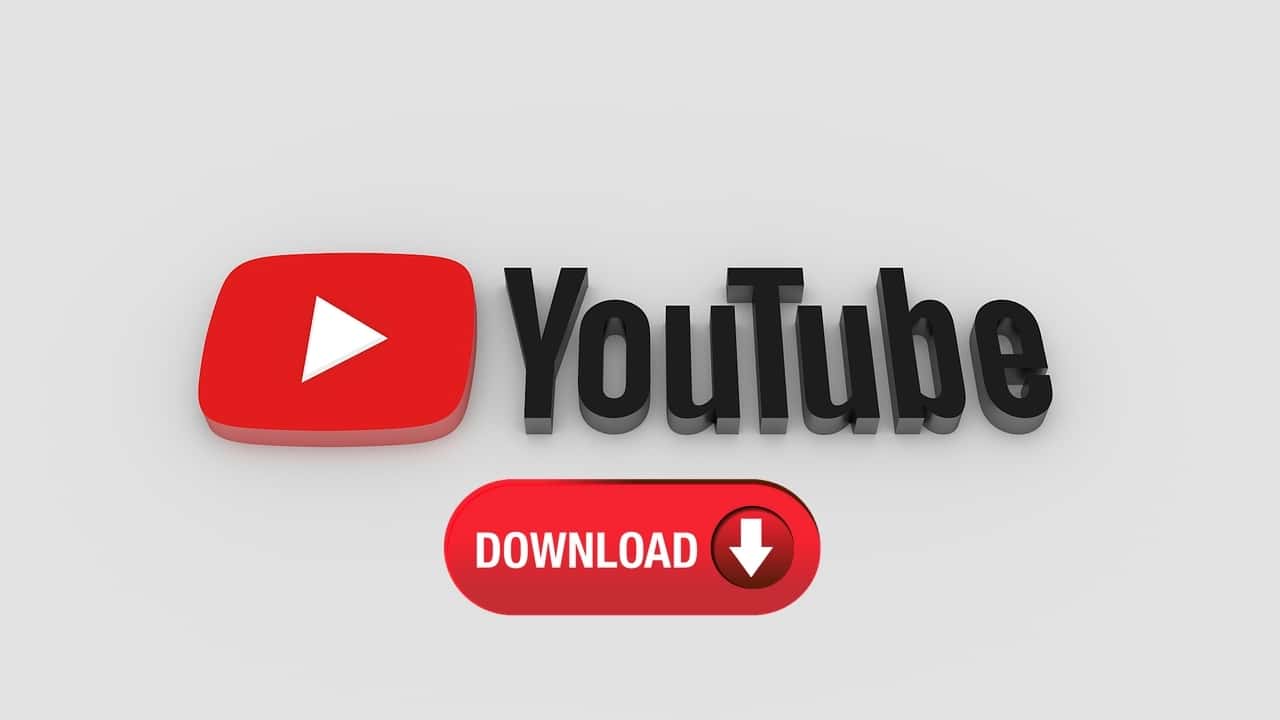
Hvis du vil laste ned en video for å se den offline eller dele den, eller kanskje lagre en video i tilfelle eieren av YouTube-kontoen bestemmer seg for å fjerne den, kan du gjøre det på flere måter, både med apper som hjelper deg med å laste ned og uten dem, for ikke å måtte installere noe på mobilenheten din. For å gjøre dette kan du følge veiledningene på Hvordan laste ned YouTube-videoer på Android-nettbrett. Det er veldig enkelt å gjøre, vi forklarer det steg for steg.
Innholdsfortegnelse
Hvordan laste ned YouTube-videoer på et Android-nettbrett
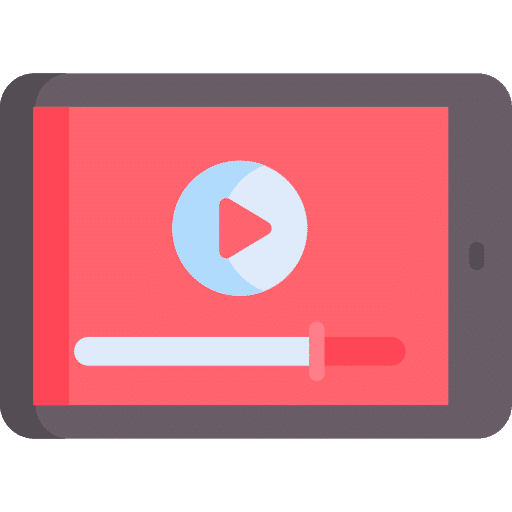
Hvis du foretrekker å bruke et alternativ til YouTubes betalte tjeneste for nedlastinger, kan du se denne korte veiledningen på Hvordan laste ned YouTube-videoer på Android-nettbrett. I tillegg er det viktig at du kjenner alle metodene som er tilgjengelige for deg:
- Online tjenester: nettsider med et program for å sette inn lenken til videoen du vil laste ned fra YouTube, og de lar deg velge format, oppløsning, eller om du vil laste ned hele videoen eller bare lydsporet. De er vanligvis gratis, men med annonser, som tilfellet er med Savefrom, YT1S, ClipConverter, VideoSolo, etc. De fungerer alle på samme måte, sett inn URL-en til videoen, trykk Last ned, velg format og så videre, og nedlastingen starter.
- Plugin eller utvidelse: De viktigste nettleserne har også noen verktøy i tilleggsbutikkene som lar deg laste ned videoer fra ulike plattformer, inkludert YouTube, selv om ikke alle fungerer som de skal. Betjeningen er enkel, du ser bare videoen du vil laste ned på YouTube, og klikker på nedlastingsalternativene som tilbys av tillegget.
- Programvare eller apper: Du kan installere apper eller programmer på systemet ditt, for eksempel de som finnes på Google Play for Android og som brukes til å laste ned videoer eller lister fra YouTube enkelt og raskt. Noen av de beste eksemplene er: YT3, Video Downloader, Tubemate, SnaptubeOsv
Det kan også gjøres fra din egen offisiell YouTube-app for Android, Med Last ned-knappen som vises under videoen, men nedlastingen vil ikke "forlate" appen, det vil si at du ikke kan dele den eller bruke den med en annen app, bare fra YouTube for å se den offline.
Trinn for å laste ned en YouTube-video på et Android-nettbrett
For å laste ned videoen du ønsker fra YouTube-strømmeplattformen til Android-nettbrettet ditt, ved å bruke Tubemae, trinnene du må følge er:
- Når Tubemate .apk er lastet ned og installert på Android, må du åpne appen.
- Finn nå YouTube-videoen du vil laste ned.
- Trykk på Last ned-ikonet.
- Velg format og kvalitet for nedlastingen.
- Trykk deretter på den røde nedlastingsknappen som vises.
- Vent til nedlastingen er ferdig, og du vil få den lastet ned til nettbrettet ditt, selv om det vil være i katalogen som er tildelt av denne appen.
- Hvis du vil flytte den til en annen plassering eller dele den, trykk på det hvite nedlastingsikonet som vises ovenfor i Tubemate-appen.
- Derfra kan du flytte nedlastingen dit du vil, pakke ut lyden, gi nytt navn til filen eller slette den.
Er det lovlig å laste ned YouTube-videoer?
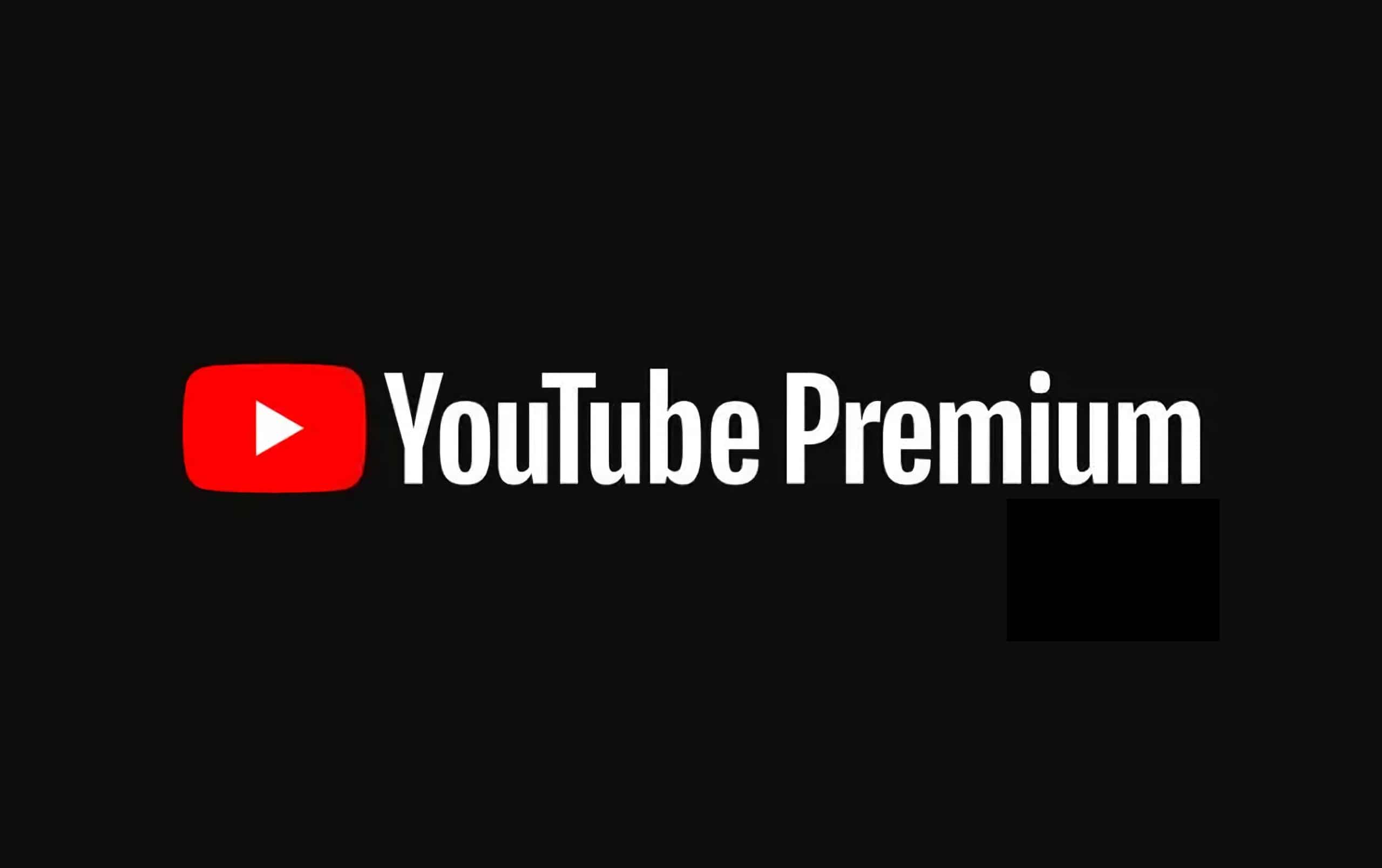
For å laste ned en hvilken som helst video fra YouTube-plattformen, før Du bør spørre deg selv om det er lovlig eller ikke lovlig. Dette er et spørsmål som vil avhenge av hvilket innhold du vil laste ned, siden det er noen som er helt lovlige og andre som ikke er det, siden de er beskyttet av opphavsrett og lisenser som ikke tillater nedlasting. For eksempel er noen videoer beskyttet mot nedlasting, deling, modifisering eller bruk av innholdet for profitt eller ideelle formål, andre videoer kan være under mer tillatelige lisenser, som tillater nedlasting lovlig.
Det er åpenbart ikke mulig å vite på forhånd om videoen støtter nedlasting eller ikke, og du bør ikke stole på om den er inntektsgenerert eller ikke, siden det er piratkopiert innhold som ikke er inntektsgenerert, og gratis innhold som er inntektsgenerert, så det er det ikke noe pålitelig. Husk at det å ta seg bryet med å kjenne til lisensvilkårene for innholdet kan spare deg for mange juridiske problemer, siden de ved mange anledninger har blitt stilt for domstolene for ulovlig praksis som forsøker mot åndsverk.
Den beste måten å finne ut hvilke rettigheter du kan ha til en bestemt video, er å åpne den på YouTube og se på forfatterens lisensdetaljer. Du kan også bruke YouTube-søkemotoren til å filtrere innholdet i avansert modus slik at kun videoer med visse typer lisenser vises.
YouTube Premium
Du kjenner sikkert en tjeneste som heter YouTube Premium (tidligere YouTube Red), en betalt tjeneste fra Google som har noen fordeler fremfor den gratis. Denne premiumtjenesten er priset til €11.99/måned (studentplanen er billigere, for €6,99/måned og familieplanen kan deles mellom 5 medlemmer for €17,99/måned). Og i bytte for det er fordelene:
- Tilgang til alt YouTube-innhold ingen annonser.
- Litt etter litt legges det til eksklusivt innhold, selv om det fortsatt er en veldig ung tjeneste.
- Du har en komplett on-demand streaming-plattform som tillate lovlig nedlasting videoer eller spillelister for å kunne dele eller se dem når du er frakoblet.
Hvis du har kommet så langt, er det at du fortsatt ikke har det helt klart
Hvor mye vil du bruke?:
* Flytt glidebryteren for å variere prisen










